iPad-ൽ ഒരു സ്ക്രീൻഷോട്ട് എടുക്കൂ
നിങ്ങളുടെ iPad സ്ക്രീനിലുള്ളത് എന്താണെന്ന് കാപ്ചർ ചെയ്യേണ്ടി വരുമ്പോൾ, അതിന്റെ ഒരു ചിത്രം എടുക്കൂ, അങ്ങനെ നിങ്ങൾക്ക് അത് പിന്നീട് കാണാനും മറ്റുള്ളവരുമായി പങ്കിടാനും അല്ലെങ്കിൽ അത് ഡോക്യുമെന്റുകളിൽ അറ്റാച്ച് ചെയ്യാനും കഴിയും. നിങ്ങൾക്ക് ഒരു പൂർണ്ണ സ്ക്രീൻഷോട്ട് എടുക്കുകയോ ഒരു നിർദിഷ്ട ഭാഗം സേവ് ചെയ്യുകയോ ചെയ്യാം.
ഒരു സ്ക്രീൻഷോട്ട് എടുക്കൂ
ഒരേ സമയം ടോപ്പ് ബട്ടണും ഒരു വോള്യം ബട്ടണും വേഗത്തിൽ അമർത്തി റിലീസ് ചെയ്യൂ.
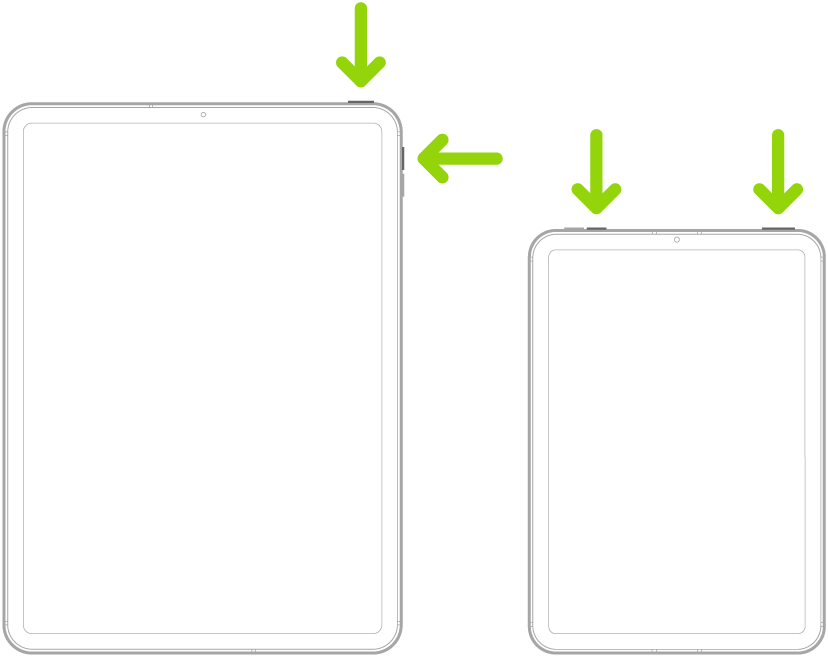
സ്ക്രീൻഷോട്ട് എഡിറ്റ് ചെയ്യൂ, അയയ്ക്കൂ, സേവ് ചെയ്യൂ, അല്ലെങ്കിൽ റദ്ദാക്കൂ.
ഹോം ബട്ടൺ ഉള്ള iPad ഉപയോഗിച്ച് ഒരു സ്ക്രീൻഷോട്ട് എടുക്കാൻ
ഒരേ സമയം ടോപ്പ് ബട്ടണും ഹോം ബട്ടണും വേഗത്തിൽ അമർത്തി റിലീസ് ചെയ്യൂ.
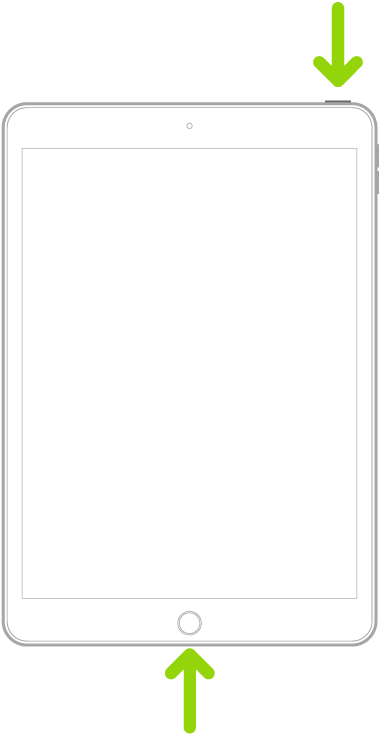
സ്ക്രീനിന്റെ താഴെ ഇടത് കോണിലുള്ള സ്ക്രീൻഷോട്ട് ലഘുചിത്രത്തിൽ ടാപ്പ് ചെയ്യൂ
സ്ക്രീൻഷോട്ട് എഡിറ്റ് ചെയ്യൂ, അയയ്ക്കൂ, സേവ് ചെയ്യൂ, അല്ലെങ്കിൽ റദ്ദാക്കൂ.
സ്ക്രീൻഷോട്ട് എഡിറ്റ് ചെയ്യൂ, അയയ്ക്കൂ, സേവ് ചെയ്യൂ, അല്ലെങ്കിൽ റദ്ദാക്കൂ

നിങ്ങൾ ഒരു സ്ക്രീൻഷോട്ട് എടുത്ത ശേഷം, താഴെപ്പറയുന്നവയിലൊന്ന് ചെയ്യൂ:
ക്രോപ്പ് ചെയ്യാൻ: നിങ്ങൾക്ക് ആവശ്യമുള്ള ഭാഗം മാത്രം സേവ് ചെയ്യാൻ ഹാൻഡിലുകൾ വലിക്കൂ.
അനോട്ടേറ്റ് ചെയ്യാൻ:
 ടാപ്പ് ചെയ്യൂ, തുടർന്ന് മാർക്ക്അപ്പ് ടൂളുകൾ ഉപയോഗിക്കൂ.
ടാപ്പ് ചെയ്യൂ, തുടർന്ന് മാർക്ക്അപ്പ് ടൂളുകൾ ഉപയോഗിക്കൂ.പങ്കിടാൻ:
 ടാപ്പ് ചെയ്ത് ഒരു പങ്കിടൽ ഓപ്ഷൻ തിരഞ്ഞെടുക്കൂ.
ടാപ്പ് ചെയ്ത് ഒരു പങ്കിടൽ ഓപ്ഷൻ തിരഞ്ഞെടുക്കൂ.സേവ് ചെയ്യാൻ:
 ടാപ്പ് ചെയ്ത് ഒരു ഓപ്ഷൻ തിരഞ്ഞെടുക്കൂ.
ടാപ്പ് ചെയ്ത് ഒരു ഓപ്ഷൻ തിരഞ്ഞെടുക്കൂ.ഡിഫോൾട്ടായി, ‘ഫോട്ടോസ്’ ആപ്പിലെ നിങ്ങളുടെ ഫോട്ടോ ലൈബ്രറിയിൽ സ്ക്രീൻഷോട്ടുകൾ സേവ് ചെയ്യപ്പെടുന്നു. നിങ്ങളുടെ എല്ലാ സ്ക്രീൻഷോട്ടുകളും കാണാൻ, ‘ഫോട്ടോസ്’ തുറക്കൂ, ‘ശേഖരങ്ങൾ’ ടാപ്പ് ചെയ്യൂ, ‘മീഡിയ താരങ്ങളി’ലേക്ക് താഴേക്ക് സ്ക്രോൾ ചെയ്യൂ, തുടർന്ന് ‘സ്ക്രീൻഷോട്ടുകൾ’ ടാപ്പ് ചെയ്യൂ.
റദ്ദാക്കുകയോ ഡിലീറ്റ് ചെയ്യുകയോ ചെയ്യൂ:
 ടാപ്പ് ചെയ്യൂ.
ടാപ്പ് ചെയ്യൂ.
ഒരു ഫുൾ പേജ് സ്ക്രീൻഷോട്ട് എടുക്കൂ
Safari-ലെ മുഴുവൻ വെബ്പേജ് പോലുള്ള, നിങ്ങളുടെ iPad സ്ക്രീനിന്റെ ദൈർഘ്യത്തേക്കാൾ അധികമായ ഉള്ളടക്കത്തിന്റെ സ്ക്രീൻഷോട്ട് നിങ്ങൾക്ക് എടുക്കാം.
താഴെ പറയുന്നവയിലൊന്ന് ചെയ്യൂ:
Face ID ഉള്ള iPad-ൽ: ഒരേ സമയം ടോപ്പ് ബട്ടണും ഒരു വോള്യം ബട്ടണും വേഗത്തിൽ അമർത്തി റിലീസ് ചെയ്യൂ.
ഒരു ഹോം ബട്ടൺ ഉള്ള iPad-ൽ: ഒരേ സമയം ടോപ്പ് ബട്ടണും ഹോം ബട്ടണും വേഗത്തിൽ അമർത്തി റിലീസ് ചെയ്യൂ.
സ്ക്രീനിന്റെ താഴെ ഇടത് കോണിലുള്ള സ്ക്രീൻഷോട്ട് ലഘുചിത്രത്തിൽ ടാപ്പ് ചെയ്യൂ.
ഫുൾ പേജ് ടാപ്പ് ചെയ്ത്, ‘കഴിഞ്ഞു’ എന്നതിൽ ടാപ്പ് ചെയ്യൂ, തുടർന്ന് ഇനിപ്പറയുന്നവയിൽ ഒന്ന് ചെയ്യൂ:
താഴേക്ക് സ്ക്രോൾ ചെയ്യാൻ: സ്ക്രീൻ ഷോട്ടിന്റെ കൂടുതൽ ഭാഗം കാണാൻ വലതുവശത്തുള്ള പ്രിവ്യൂ ഇമേജിൽ നിങ്ങളുടെ വിരൽ വലിച്ചിടൂ.
ക്രോപ്പ് ചെയ്യാൻ:
 ടാപ്പ് ചെയ്യൂ, തുടർന്ന് നിങ്ങൾക്ക് ആവശ്യമുള്ള ഭാഗം മാത്രം സേവ് ചെയ്യാൻ ഹാൻഡിലുകൾ വലിക്കൂ.
ടാപ്പ് ചെയ്യൂ, തുടർന്ന് നിങ്ങൾക്ക് ആവശ്യമുള്ള ഭാഗം മാത്രം സേവ് ചെയ്യാൻ ഹാൻഡിലുകൾ വലിക്കൂ.ഒരു ഇമേജായി സേവ് ചെയ്യൂ:
 ടാപ്പ് ചെയ്യൂ, തുടർന്ന് ‘ഫോട്ടോസിലേക്ക് സേവ് ചെയ്യൂ’ ടാപ്പ് ചെയ്യൂ.
ടാപ്പ് ചെയ്യൂ, തുടർന്ന് ‘ഫോട്ടോസിലേക്ക് സേവ് ചെയ്യൂ’ ടാപ്പ് ചെയ്യൂ.ഒരു PDF സേവ് ചെയ്യാൻ:
 ടാപ്പ് ചെയ്ത് ‘ഫയലുകളിൽ PDF ആയി സേവ് ചെയ്യൂ’ ടാപ്പ് ചെയ്യൂ, തുടർന്ന് ഒരു ലൊക്കേഷൻ തിരഞ്ഞെടുക്കൂ.
ടാപ്പ് ചെയ്ത് ‘ഫയലുകളിൽ PDF ആയി സേവ് ചെയ്യൂ’ ടാപ്പ് ചെയ്യൂ, തുടർന്ന് ഒരു ലൊക്കേഷൻ തിരഞ്ഞെടുക്കൂ.റദ്ദാക്കുകയോ ഡിലീറ്റ് ചെയ്യുകയോ ചെയ്യൂ:
 ടാപ്പ് ചെയ്യൂ.
ടാപ്പ് ചെയ്യൂ.
സ്ക്രീൻഷോട്ടുകൾ എടുക്കാനുള്ള മറ്റ് വഴികൾ
സ്ക്രീൻഷോട്ട് എടുക്കാനുള്ള ചില ബദൽ വഴികൾ ഇതാ:
Apple Pencil: സ്ക്രീനിന്റെ താഴെയുള്ള ഏതെങ്കിലും കോണിൽ നിന്ന് കോണോടു കോണായി മുകളിലേക്ക് സ്വൈപ്പ് ചെയ്യൂ.
AssistiveTouch: ഹാർഡ്വെയർ ബട്ടണുകൾ ഉപയോഗിക്കുന്നതിനേക്കാൾ ടച്ച് സ്ക്രീനിൽ ടാപ്പ് ചെയ്യാനാണ് നിങ്ങൾ താൽപ്പര്യപ്പെന്നതെങ്കിൽ AssistiveTouch ഉപയോഗിക്കൂ.
വോയ്സ് കമാൻഡ്: Siri സജീവമാക്കാൻ
സ്ക്രീൻഷോട്ടുകളുടെ ഡിഫോൾട്ട് ക്രമീകരണങ്ങൾ മാറ്റൂ
സ്ക്രീൻഷോട്ടുകൾ പൂർണ്ണ സ്ക്രീനിലോ താൽക്കാലിക ലഘുചിത്രങ്ങളായി താഴെ ഇടത് കോണിലോ ദൃശ്യമാകുന്നതിന് നിങ്ങൾക്ക് സ്ക്രീൻ കാപ്ചർ ക്രമീകരണങ്ങൾ ക്രമപ്പെടുത്താം. നിങ്ങൾക്ക് സ്ക്രീൻഷോട്ടുകൾ SDR അല്ലെങ്കിൽ HDR ഫോർമാറ്റിലും സേവ് ചെയ്യാം. സ്ക്രീൻ കാപ്ചർ ക്രമീകരണങ്ങൾ മാറ്റൂ എന്നത് കാണൂ.